
- 7000 services n'ont pas répondu à la demande en temps utile
- 7001 Le service dépend du service qui n'a pas pu être lancé en raison d'une erreur n'a pas réussi à exécuter une filiale.
- 7001 Service est un service dépendant qui n'a pas pu fonctionner en raison d'une erreur affiliée au système. Le périphérique ne fonctionne pas
- 7011 Temps d'attente excédentaire (60 000 ms) en attendant une réponse de transaction du service
- 7023 service terminé en raison d'une erreur que l'appareil n'est pas prêt
- 7031 Le service était terminé de manière inattendue. C'est arrivé (fois): 1
- 7034 Le service est interrompu de manière inattendue. C'est arrivé (fois): 1
- 7043 Le service n'a pas terminé les travaux correctement après avoir reçu la direction pour effectuer des opérations pré-amorçantes.
Dans cette instruction, il est de plus en détail qu'il peut causer de telles erreurs dans Windows 10 comment corriger des erreurs avec des codes spécifiés à partir de la source de service Control Manager dans Windows 10, que ce soit pour le faire et des informations supplémentaires pouvant être utiles.
Erreurs avec gestionnaire de contrôle de service source - Causes, Besoin de correction
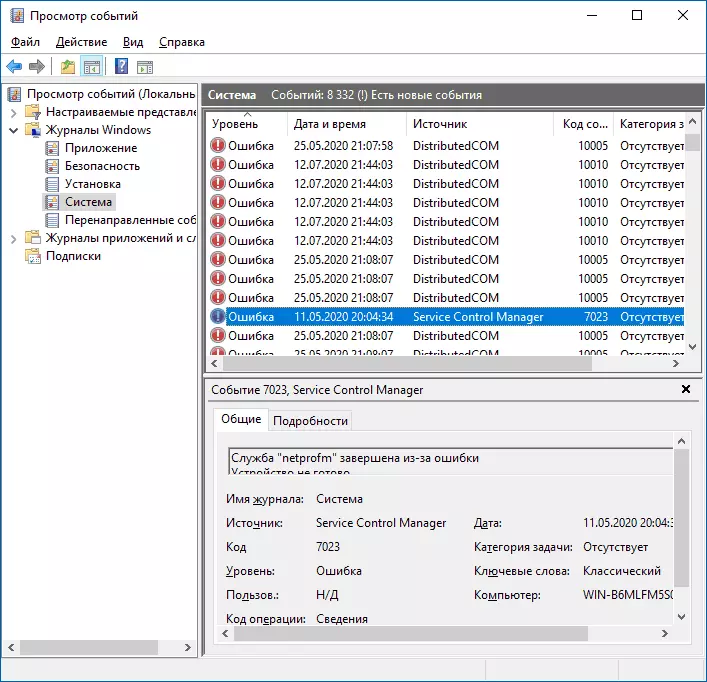
Avant de décider de vous inquiéter et d'essayer de corriger les erreurs avec des codes d'événements 7000, 7001, 7009, 7011, 7001, 7031, 7034, 7023, 7031, 7034, 7031, 7031, 7034, 7031, 7031, 7034, 7031, 7031, 7034, 7031, 7031, 7034, 7031, 7031, 7034, 7043 et la source du responsable du contrôle de service, envisagez le point important suivant: De telles erreurs vous rencontrerez sur n'importe quel système le plus pur et silencieux 10 . Si ces erreurs apparaissent dans la visualisation d'événements de temps en temps, et non quotidiennement lorsque vous activez l'ordinateur, le travail et l'arrêt, les raisons peuvent être les processus d'exploitation Windows 10 habituels associés à:
- Installation des mises à jour (en même temps, certains services peuvent se terminer, tandis que d'autres en dépendent d'elles provoquent une erreur).
- Installation de nouvelles versions des pilotes (y compris Windows 10 elle-même, dans ces cas, nous pouvons obtenir des erreurs liées au fait que l'appareil n'est pas prêt ou ne fonctionne pas).
- En installant des programmes tiers qui interagissent avec des services (parfois uniquement temporairement, pour une installation réussie).
- Maintenance automatique du système (rarement).
Dans tous les cas, l'apparition d'erreurs n'est pas possible dans le processus lui-même, mais après avoir réactivé l'ordinateur ou l'ordinateur portable, car de nombreux processus d'installation ne sont terminés que après le redémarrage.
Si vous avez ces erreurs tous les jours, les raisons peuvent être les plus différentes, parmi les autres:
- Une intervention manuelle dans le type de démarrage du service, les services sectionneurs, l'utilisation de divers programmes « pour optimiser », « accélération » et « arrêt » de Windows pour avoir une idée de la façon dont la déconnexion de certains services peut affecter le travail des autres peut être obtenu à partir de l'article a échoué à lancer un service de filiale - comment fixer.
- Dans le cas où il n'y a aucune erreur après le redémarrage d'un ordinateur ou un ordinateur portable, mais sont présents après avoir terminé le travail et l'inclusion ultérieure (en particulier après un certain temps), vous pouvez essayer de désactiver le lancement rapide de Windows 10. Il est également souhaitable d'installer manuellement tous les pilotes du chipset d' origine des cartes d'ordinateur portable ou fabricant maternelle, si vous avez un PC.
- Instable fonctionnement de tout appareil (mauvaise connexion, un mauvais fonctionnement). Parfois - des problèmes lors de l'appareil après impliquant le passage en mode d'économie d'énergie. Vous pouvez essayer de désactiver les économies d'énergie pour les appareils des paramètres supplémentaires du circuit d'alimentation dans le panneau de commande et dans les propriétés du dispositif dans le gestionnaire de périphériques sur l'onglet « Power Management » (pas pour tous les appareils). Surtout souvent concerne les périphériques USB, réseau et adaptateurs Wi-Fi.
- Parfois, des erreurs peuvent apparaître lorsque le travail est terminé, si certains programmes tiers (par exemple, les clients pour le téléchargement de fichiers depuis Internet) interfèrent avec la fin de tout service de réseau.
En outre, avec l'apparition régulière des erreurs spécifiées, il contrôle la peine, et si elles apparaissent si vous effectuez un téléchargement de Windows 10 - sinon, on peut supposer que certains programmes tiers ou anti-virus interfèrent avec le démarrage correct . Il se peut aussi que ces programmes initient le lancement de services qui ne peuvent pas être lancés en raison de filiales handicapées.
Si le problème est apparu récemment, vous pouvez aider le point de récupération du système à la date précédant l'apparition d'erreurs.
Augmenter le délai d'attente du lancement des services pour les erreurs avec 7000, 7009 et 7011 codes
Des erreurs comme « temps d'attente de temps excédentaire » ou « n'a pas répondu en temps opportun » lorsque vous démarrez les codes de service des événements 7000, 7009 et 7011 peuvent apparaître sur les ordinateurs et les ordinateurs portables lents avec disque dur. Dans de telles situations, nous pouvons augmenter le temps de démarrage du démarrage du service:
- Exécutez l'éditeur de registre pour ce faire. Win + R. sur le clavier, entrez regredit. Et appuyez sur Entrée.
- Aller au RegistryhKey_Local_machine \ System \ CurrentControlSet \ Control
- Dans le volet droit de l'éditeur de registre, trouver le paramètre nommé ServicesPipeTimeout. . Si un tel paramètre est absent, un clic droit sur le sur le panneau de droite, sélectionnez « Créer » - « DWORD Paramètre » et définir le nom ServicesPipeTimeout. Pour ce paramètre.
- Double-cliquez sur le paramètre ServicesPipeTimeout, sélectionnez « décimal » et définissez la valeur 60000..
- Cliquez sur OK, fermez l'éditeur de registre et redémarrez l'ordinateur.
Les actions spécifiées définiront le délai d'attente pour démarrer le service à 60 secondes. Si cela s'avère être suffisant, vous pouvez essayer d'augmenter la valeur.
J'espère que le matériel proposé aidera à faire face aux erreurs de gestionnaire de contrôle des services dans la visualisation des événements Windows 10 et d'agir pour corriger la situation si nécessaire.
